- Một vài mẹo sử dụng trong excel
1. Trong Excel có làm được hình ẩn đằng sau trang văn bản ( watermark ) như ở trong Word có được không ?Trong
Excel chức năng Watermark là không sẵn sàng nhưng bạn cũng có thể làm
như sau1.Bấm menu View --> bấm chọn Header and Footer2.Hộp Page Setup
mở ra --> bạn bấm chọn Custom Header hoặc Custom Footer --> bạn
có thể bấm trong một trong ba phầnLeft section, Center section, hoặc
Right section3.Bạn bấm nút Insert Picture ( nút thứ hai từ bên phải sang
), để chèn hình ảnh bạn muốn đưa4.Bấm Format Picture - nút cuối cùng
trong dãy nút ở Footer hoặc Header --> cửa sổ Format Picture mở ra
--> chọn tab Size ...
Được đăng 21:05 04-12-2011 bởi Doãn Quốc Bình - Vip -
Những điều bạn cần biết về Tools/ Options 1. View Nhóm Tool | Options | Views. Nhóm Show (Mức Application) • Startup Task Pane: Hiện khung chứa các công việc thông thường liên quan đến tạo Workbook, Sherach, Clipboard, Insert Clip Art bên cạnh phải màn hình. • Formular bar: Hiện thanh nhập công thức nằm phía trên các tiêu đề cột (A, B, …) • Status bar: Hiện thị thanh trạng thái làm việc • Windows in Taskbar: Hiển thị riêng biệt các cửa sổ Workbook trên thanh Taskbar của Windows (nếu bỏ chọn thì các cửa sổ Workbook sẽ được hiển thị nhóm lại) Nhóm Comments (Mức Application) • None: Ẩn tất cả các chú thích và ký hiệu có chú thích của ô • Comment indicator only: Chỉ cho hiện ký hiệu có chú ...
Được đăng 20:03 10-08-2011 bởi Doãn Quốc Bình - Vip -
[2003] Hòa ô trong excel bằng phím tắt! Về cơ bản cách làm này là tạo phím tắt cho thao tác gộp ô.( Merge and Center)Bước 1: Đặt trỏ chuột tại thanh menu, bấm chuột phải --> chọn Customize Bước 2: Xuất hiện khung Customize --> chọn tab Command, chọn Format trong list Categories. Trong danh sách ở bên phải (Commands), bạn chọn dòng Merge and Center và kéo rê lên thanh Công cụ.Bước 3:: Sau khi tạo được biểu tượng , để chuột tại biểu tượng này --> bấm chuột phải --> chọn Image and TextSau bước 3 trên thanh công cụ sẽ xuất hiện biểu tượng: Merge and CenterKhi đó các Bạn đã có thể dùng phím tắt Alt+M để gộp ô. (M là ...
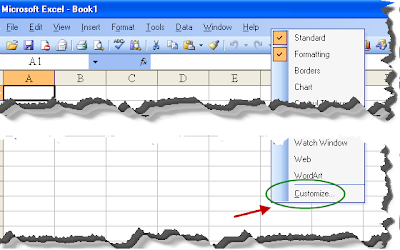
Được đăng 19:26 29-07-2011 bởi Doãn Quốc Bình -
Phím tắt thông dụng trong excel Phím tắt nhập dữ liệu. Nhập ký tự đặc biệt: nhấn phím F2 để vào chế độ chỉnh sửa, nhấp Num Lock trên bàn phím để bật các phím số. Nếu bạn biết mã của các ký tự thì dùng cách này để nhập ký tự đặc biệt rất nhanh chóng. Nhập công thức tính toán: Hiệu chỉnh: Chèn, xóa, sao chép: Định dạng dữ liệu: Chọn ô, dòng, cột và các đối tượng:
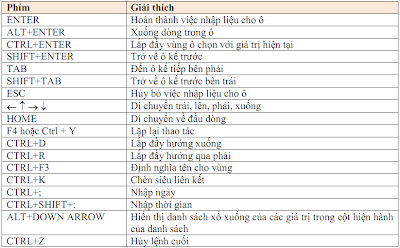
Được đăng 08:34 07-08-2011 bởi Doãn Quốc Bình -
Tập hợp các mô hình phân tích tài chính trong Excel Capital Budgeting Analysis (xls) - Basic program for doing capital budgeting analysis with inclusion of opportunity costs, working capital requirements, etc. - Aswath Damodaran Rating Calculation (xls) - Estimates a rating and cost of debt based on the coverage of debt by an organization - Aswath Damodaran LBO Valuation (xls) - Analyzes the value of equity in a leverage buyout (LBO) - Aswath Damodaran Synergy (xls) - Estimates the value of synergy in a merger and acquisition - Aswath Damodaran Valuation Models (xls) - Rough calculation for choosing the correct valuation model - Aswath Damodaran Risk Premium (xls) - Calculates the implied risk premium in a market. (uses macro's) - Aswath Damodaran FCFE Valuation 1 (xls) - Free Cash Flow to Equity (FCFE) Valuation Model for organizations with stable growth rates - Aswath ...
Được đăng 19:13 29-07-2011 bởi Doãn Quốc Bình -
Lỗi font trên thanh công thức trong excel Mình thấy một số file excel sử dụng các loại font khác ko phải của unicode (thường là .vntime) trong excel nhất là các file chứa dữ liệu kết toán. khi xem bình thường thì có thể đọc được nhưng khi click vào ô thì trên thanh công thức không đọc được khiến việc chỉ sửa trên thanh công thức gặp khó khan sau đây là cách sửa: Chỉ cần Vào menu Tools\Options... trong tab General, chỉnh ô Standard font về .vntime Sau khi sửa lại font trong ô Standard font các bạn cần restart lại excel bằng cách tắt đi rùi bật lại là xong. Chú ý: khi gõ tiếng việt các bạn phải chuyển bảng mã về ...
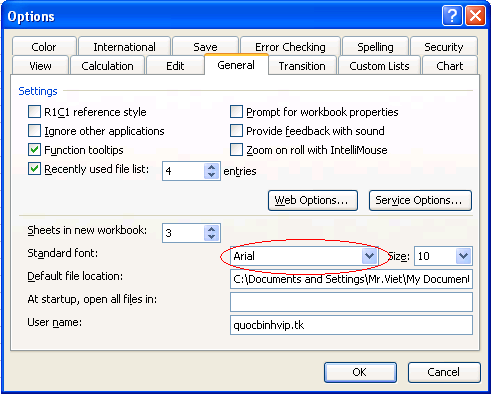
Được đăng 19:17 29-07-2011 bởi Doãn Quốc Bình -
Những thắc mắc dân văn phòng thường hỏi
Thủ thuật 1:
Thay đổi hàm tính toán nhanh Hầu hết
người dùng đều biết rằng nếu chọn cùng lúc nhiều ô (cell) trong một
bảng tính, bằng cách quan sát ở góc phải của thanh trạng thái là có thể
biết được tổng giá trị của các ô đã được chọn - tương ứng với hàm Sum.
Tuy nhiên, khi nhấn phải chuột lên chữ Sum trên thanh trạng thái, bạn có
thể đổi hàm tính toán được áp dụng cho tình huống này với các lựa chọn
khác như Average, Count, Count Nums, Min hay Max.
Thủ thuật 2:
Thay đổi số lượng bảng tính thành phần Mọi bảng tính Excel được tạo mới về cơ bản sẽ gồm ...
Được đăng 19:13 29-07-2011 bởi Doãn Quốc Bình -
Tạo và in chú thích (comment) trong excel Trong bảng tính Excel có một chức năng hay nhưng ít người chú ý, đó là chức năng chèn chú thích (comment). Thí dụ bạn có thể tạo một bản trích ngang về lý lịch của một cán bộ, công chức hay học sinh... Để chèn chú thích vào bảng tính bạn làm như sau: - Mở bảng tính Excel. - Bấm phải vào ô cần chèn chú thích, chọn Insert Comment. - Chèn thông tin cá nhân vào ô này. Sau khi chèn xong bên phải của ô sẽ xuất hiện một tam giác màu đỏ, chỉ cần đưa con trỏ vào ô là thông tin về cá nhân đó sẽ xuất hiện. Sau khi đã chèn chú thích vào các ô ...
Được đăng 19:14 29-07-2011 bởi Doãn Quốc Bình - Một vài mẹo sử dụng trong excel
1. Trong Excel có làm được hình ẩn đằng sau trang văn bản ( watermark ) như ở trong Word có được không ?Trong
Excel chức năng Watermark là không sẵn sàng nhưng bạn cũng có thể làm
như sau1.Bấm menu View --> bấm chọn Header and Footer2.Hộp Page Setup
mở ra --> bạn bấm chọn Custom Header hoặc Custom Footer --> bạn
có thể bấm trong một trong ba phầnLeft section, Center section, hoặc
Right section3.Bạn bấm nút Insert Picture ( nút thứ hai từ bên phải sang
), để chèn hình ảnh bạn muốn đưa4.Bấm Format Picture - nút cuối cùng
trong dãy nút ở Footer hoặc Header --> cửa sổ Format Picture mở ra
--> chọn tab Size ...
Được đăng 21:05 04-12-2011 bởi Doãn Quốc Bình - Vip -
Những điều bạn cần biết về Tools/ Options 1. View Nhóm Tool | Options | Views. Nhóm Show (Mức Application) • Startup Task Pane: Hiện khung chứa các công việc thông thường liên quan đến tạo Workbook, Sherach, Clipboard, Insert Clip Art bên cạnh phải màn hình. • Formular bar: Hiện thanh nhập công thức nằm phía trên các tiêu đề cột (A, B, …) • Status bar: Hiện thị thanh trạng thái làm việc • Windows in Taskbar: Hiển thị riêng biệt các cửa sổ Workbook trên thanh Taskbar của Windows (nếu bỏ chọn thì các cửa sổ Workbook sẽ được hiển thị nhóm lại) Nhóm Comments (Mức Application) • None: Ẩn tất cả các chú thích và ký hiệu có chú thích của ô • Comment indicator only: Chỉ cho hiện ký hiệu có chú ...
Được đăng 20:03 10-08-2011 bởi Doãn Quốc Bình - Vip -
[2003] Hòa ô trong excel bằng phím tắt! Về cơ bản cách làm này là tạo phím tắt cho thao tác gộp ô.( Merge and Center)Bước 1: Đặt trỏ chuột tại thanh menu, bấm chuột phải --> chọn Customize Bước 2: Xuất hiện khung Customize --> chọn tab Command, chọn Format trong list Categories. Trong danh sách ở bên phải (Commands), bạn chọn dòng Merge and Center và kéo rê lên thanh Công cụ.Bước 3:: Sau khi tạo được biểu tượng , để chuột tại biểu tượng này --> bấm chuột phải --> chọn Image and TextSau bước 3 trên thanh công cụ sẽ xuất hiện biểu tượng: Merge and CenterKhi đó các Bạn đã có thể dùng phím tắt Alt+M để gộp ô. (M là ...
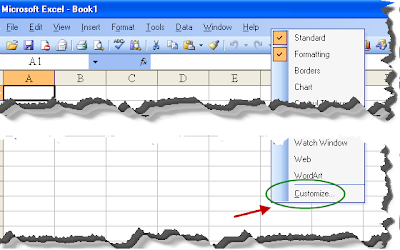
Được đăng 19:26 29-07-2011 bởi Doãn Quốc Bình -
Phím tắt thông dụng trong excel Phím tắt nhập dữ liệu. Nhập ký tự đặc biệt: nhấn phím F2 để vào chế độ chỉnh sửa, nhấp Num Lock trên bàn phím để bật các phím số. Nếu bạn biết mã của các ký tự thì dùng cách này để nhập ký tự đặc biệt rất nhanh chóng. Nhập công thức tính toán: Hiệu chỉnh: Chèn, xóa, sao chép: Định dạng dữ liệu: Chọn ô, dòng, cột và các đối tượng:
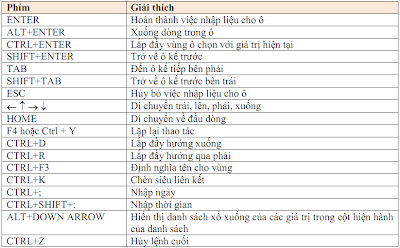
Được đăng 08:34 07-08-2011 bởi Doãn Quốc Bình -
Tập hợp các mô hình phân tích tài chính trong Excel Capital Budgeting Analysis (xls) - Basic program for doing capital budgeting analysis with inclusion of opportunity costs, working capital requirements, etc. - Aswath Damodaran Rating Calculation (xls) - Estimates a rating and cost of debt based on the coverage of debt by an organization - Aswath Damodaran LBO Valuation (xls) - Analyzes the value of equity in a leverage buyout (LBO) - Aswath Damodaran Synergy (xls) - Estimates the value of synergy in a merger and acquisition - Aswath Damodaran Valuation Models (xls) - Rough calculation for choosing the correct valuation model - Aswath Damodaran Risk Premium (xls) - Calculates the implied risk premium in a market. (uses macro's) - Aswath Damodaran FCFE Valuation 1 (xls) - Free Cash Flow to Equity (FCFE) Valuation Model for organizations with stable growth rates - Aswath ...
Được đăng 19:13 29-07-2011 bởi Doãn Quốc Bình -
Lỗi font trên thanh công thức trong excel Mình thấy một số file excel sử dụng các loại font khác ko phải của unicode (thường là .vntime) trong excel nhất là các file chứa dữ liệu kết toán. khi xem bình thường thì có thể đọc được nhưng khi click vào ô thì trên thanh công thức không đọc được khiến việc chỉ sửa trên thanh công thức gặp khó khan sau đây là cách sửa: Chỉ cần Vào menu Tools\Options... trong tab General, chỉnh ô Standard font về .vntime Sau khi sửa lại font trong ô Standard font các bạn cần restart lại excel bằng cách tắt đi rùi bật lại là xong. Chú ý: khi gõ tiếng việt các bạn phải chuyển bảng mã về ...
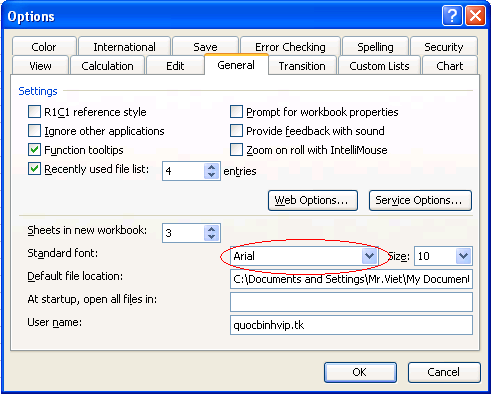
Được đăng 19:17 29-07-2011 bởi Doãn Quốc Bình -
Những thắc mắc dân văn phòng thường hỏi
Thủ thuật 1:
Thay đổi hàm tính toán nhanh Hầu hết
người dùng đều biết rằng nếu chọn cùng lúc nhiều ô (cell) trong một
bảng tính, bằng cách quan sát ở góc phải của thanh trạng thái là có thể
biết được tổng giá trị của các ô đã được chọn - tương ứng với hàm Sum.
Tuy nhiên, khi nhấn phải chuột lên chữ Sum trên thanh trạng thái, bạn có
thể đổi hàm tính toán được áp dụng cho tình huống này với các lựa chọn
khác như Average, Count, Count Nums, Min hay Max.
Thủ thuật 2:
Thay đổi số lượng bảng tính thành phần Mọi bảng tính Excel được tạo mới về cơ bản sẽ gồm ...
Được đăng 19:13 29-07-2011 bởi Doãn Quốc Bình -
Tạo và in chú thích (comment) trong excel Trong bảng tính Excel có một chức năng hay nhưng ít người chú ý, đó là chức năng chèn chú thích (comment). Thí dụ bạn có thể tạo một bản trích ngang về lý lịch của một cán bộ, công chức hay học sinh... Để chèn chú thích vào bảng tính bạn làm như sau: - Mở bảng tính Excel. - Bấm phải vào ô cần chèn chú thích, chọn Insert Comment. - Chèn thông tin cá nhân vào ô này. Sau khi chèn xong bên phải của ô sẽ xuất hiện một tam giác màu đỏ, chỉ cần đưa con trỏ vào ô là thông tin về cá nhân đó sẽ xuất hiện. Sau khi đã chèn chú thích vào các ô ...
Được đăng 19:14 29-07-2011 bởi Doãn Quốc Bình
Đăng ký:
Bài đăng (Atom)




0 nhận xét:
Đăng nhận xét